
よくある質問
解約する方法(Google Play課金で会員登録、サービス追加した方)
■はじめに
このページは以下の方法でお申込いただいたお客様の専用ページです。
★Android(Google Play課金)のアプリから新規登録。
★Android(Google Play課金)のアプリからサービスを追加。
(Google Play課金で月額プランをご利用中のお客様専用ページです)
※月額料金は、Googleから請求されます。
※Google Play課金以外で月額プランをご利用中の場合、この方法では解約できません。
※その他のお客様はこちら。
<手続き中にこのページが表示された場合>
・[契約内容の確認・解約]に表示された、[解約方法の確認]を選択した結果、このページが表示された場合は、Google Play課金での月額プランをご利用中です。
★U-NEXT側では解約ができません。
★以下の方法でGoogleのPlayストアから解約してください。
■注意点
・アプリ削除では解約できません。
・ログアウトでは解約されません。
・必ず以下の方法で、お手続きください。
■手続き方法
月額プランの月額利用料がGoogle Playでの自動課金で設定されているため、解約手続きはGoogle Play管理画面での操作が必要です。
<手続きの流れ>
1:「Playストア」アプリを起動。
2:アプリ右上のアカウントボタンを選択。
3:[お支払いと定期購入]を選択
4:[定期購入]を選択。
5:[U-NEXTアプリ]を選択。
6:[定期購入を解約]を選択。
7:[解約事由]を選択。
8:[次へ]を選択。
9:[定期購入を解約]を選択。
・解約完了画面を確認してください。
※U-NEXTのwebサイトでの確認を誘導された場合はこちらをご確認ください。
<Playストアアプリで操作できない場合>
・パソコン等で解約が可能です。
※具体的な方法の説明はこちら。
<再生ができなくなるタイミング>
・解約手続きを完了し、有効期限を通過すると再生できなくなります。
■具体的な手順、注意点について
以下でご確認ください。
※Google Playのアカウント管理画面はデザインが変更される場合があります。
Playストアの不明点についてはGoogleへご確認ください。
1:「Playストア」アプリを起動し、アプリ右上のアカウントボタンを選択します。
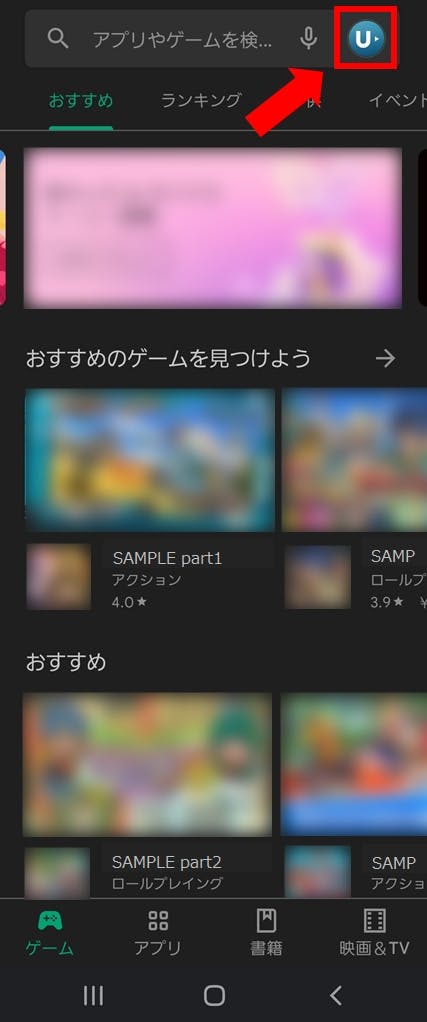
2:[お支払いと定期購入]を選択します。
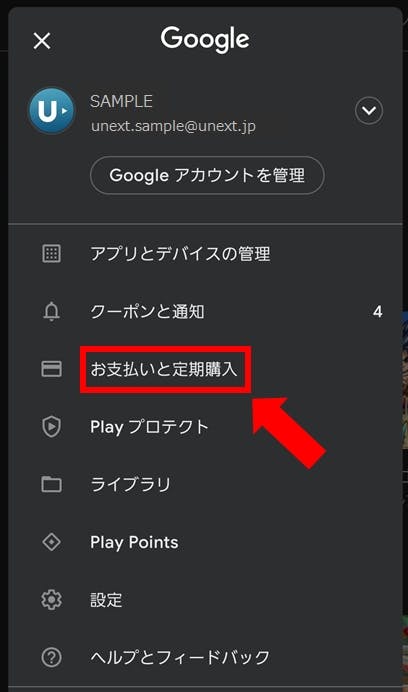
3:[定期購入]を選択します。
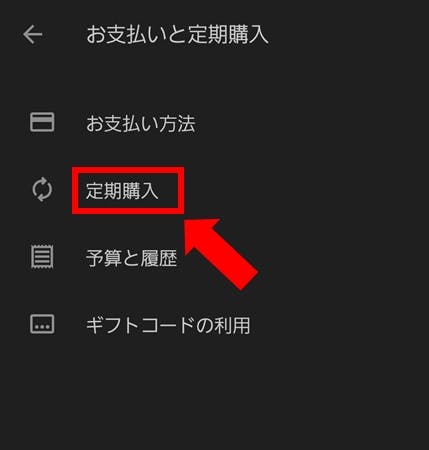
4:[U-NEXTアプリ]を選択します。

5:[定期購入を解約]を選択します。

6:[解約事由]を選択し、最下部の[次へ]を選択します。
※[解約事由]を選択すると[次へ]ボタンが活性化し選択できるようになります。
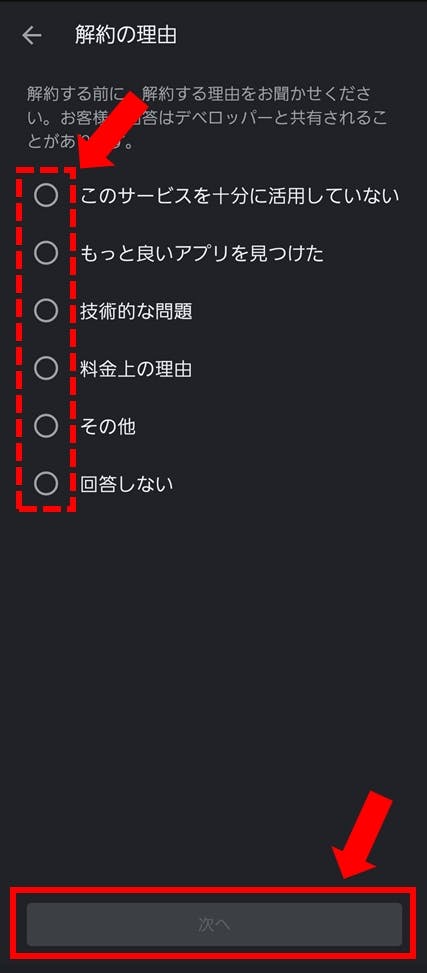
7:[定期購入を解約]を選択します。

8:[キャンセルされました]と表示されている事を確認します。
※ [キャンセルされました]が表示されていない場合は解約出来ていません。通信状態を確認し再度やり直してください。

※手続完了後も有効期限まではご利用が可能です。
※処理の兼ね合いでご利用不可となる日が更新日以降になる場合がありますが上記で手続を正常に完了していれば、自動更新されることはありません。
■U-NEXTから直接請求が来ている
・Googleからの請求ではなく、U-NEXTから直接請求がきている方は、こちらをご確認ください。